Почему тормозит компьютер — решаем проблему медленной работы

Вы задаетесь вопросом, почему тормозит компьютер? Каждый из нас сталкивался с проблемой торможения компьютера. К сожалению, многие не знают проблемы, а тем более не знают как ее исправить.
Вот основные причины: старый компьютер, мало оперативной памяти, видеокарта слабая, ошибки в реестре, пиратское ПО,отсутствие дефрагментации, отсутствие антивируса(наличие вирусов) и т.д.
Возможно, Вам будет интересно
Аппаратные угрозы: найти и обезвредить!
Когда компьютер медленно работает, что делать? Да уж точно не устраивать шаманские танцы с бубном вокруг системного блока. Кстати, святая вода не просто бесполезна, но в плане ритуального применения — крайне опасное средство. Гораздо мудрее будет провести полную диагностику «окостенелой» системы.

- Если для вас зайти в БИОС — проблема, то воспользуйтесь любым программным средством, специализация которого — проведение полного процесса диагностики ПК. Как правило, в таком софте предусмотрена опция «Автоисправление» — обязательно воспользуйтесь гениальным решением предусмотрительных разработчиков.
- Возможно, процессор излишне разгорячен, а оперативная память непомерно напряжена. С этим нужно покончить немедленно.
Это лишь немногое, что необходимо предпринять, если компьютер медленно работает. Что делать? Придется несколько поднапрячься, чтобы реанимировать ОС.
Дисковое пространство и сбой HDD
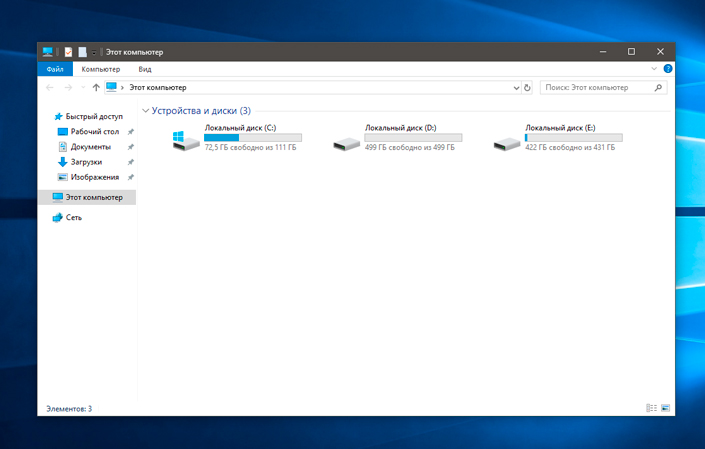
Чем сильнее загружен информацией жесткий диск, тем сложнее компьютеру полноценно функционировать. Вы с легкостью можете проверить его состояние открыв окно Мой компьютер. Если индикатор заполненности устройства уже близок к верхней границе и его цвет меняется на красный, необходимо принять определенные меры. В противном случае восстановить скорость работы не получится.
К сожалению, здесь нет каких-либо волшебных способов и лайфхаков, способных ускорить устройство и сохранить файлы. Решение кроется лишь в получении большего дискового пространства путем удаления лишней информации и приложений, которые вам больше не нужны. Первыми кандидатами на путевку в Корзину могут быть фильмы, фотографии или старые ненужные программы.
Если вы переживаете о пропаже ценных семейных фото, воспользуйтесь облачным хранилищем или приобретите flash-накопитель специально для этой цели.
Для пользователей, желающих глубже копнуть и хирургическим путем изучить состояние ПК, рекомендуем воспользоваться приложением Windows Directory Statistics (WinDirStat).
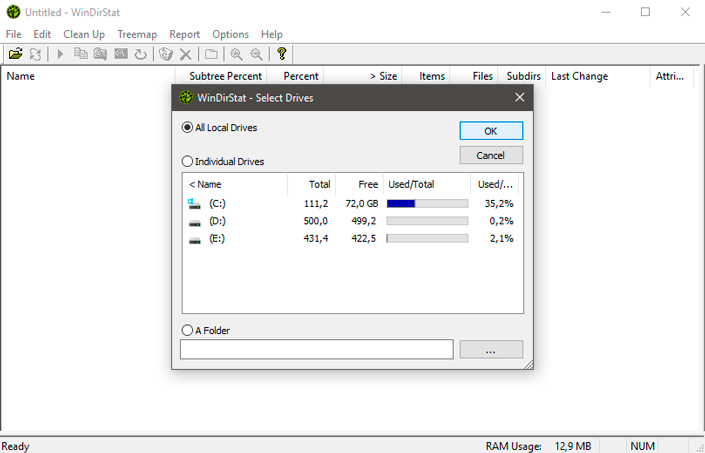
Даже если пространства на диске более чем достаточно, не стоит упускать из виду возможность сбоя, что тоже может привести к снижению продуктивности.
Если вы используете традиционный HDD (не SSD), попробуйте такие приложения как CrystalDiskInfo и HDD Health, которые будут диагностировать состояние устройства и сообщать вам о возможных неполадках.
Для пользователей, которые не хотят прибегать к использованию стороннего программного обеспечения, Microsoft создали встроенную утилиту, способную быстро и эффективно проверить состояние диска.
Чтобы запустить ее, откройте Мой компьютер > щелкните правой кнопкой мыши по диску или логическому разделу > нажмите Свойства > перейдите в Сервис > и нажмите Проверить в меню Проверка на наличие ошибок.
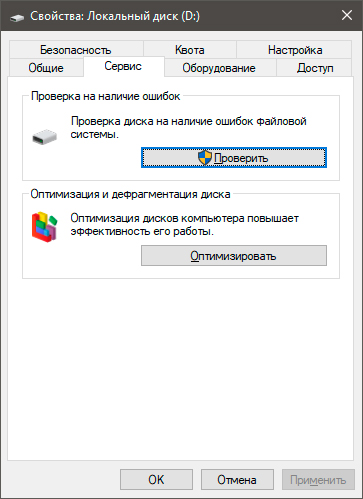
Почему компьютер стал медленно работать?
Установлено большое количество программ и игр
Самой частой причиной, по которой начинает медленно работать компьютер, является установка большого количества программ и игр, которые, в конце концов, приводят к тому, что компьютер начинает медленно работать. Ярким представителем этого являются программы, находящиеся в автозапуске, то есть это программы, которые запускаются вместе со стартом операционной системы. Такие программы запускаются самостоятельно и спокойно себе работают, причём большинство из них вы можете даже не видеть. В результате этого ресурсы компьютера излишне загружены и снижается скорость его работы.
В данном случае необходимо произвести ряд действий, чтобы нейтрализовать перечисленные факторы. Для начала необходимо посмотреть в «Диспетчер задач» — какие программы запущенны на компьютере, затем проанализируйте, какие из них запустили вы, а какие запустились сами. После этого зайдите в настройки этих программ и отключите их автозапуск. Наряду с этим рекомендуем произвести ревизию установленных программ и при необходимости удалить ненужные из них. То же самое касается и игр.
Для решения данной проблемы попробуйте на время отключить антивирус и проанализируйте работу компьютера. Если после данной процедуры компьютер стал работать быстрее, то попробуйте установить другую версию антивируса (особенно если у вас не истёк срок его лицензии), либо же установить антивирус другой фирмы.
В данном случае рекомендуем произвести полную проверку компьютера антивирусом. Если антивирус не нашёл подозрительных объектов или их было слишком много, то советуем дополнительно воспользоваться одной их бесплатных антивирусных сканеров, которые будут отличным дополнением к стационарному антивирусу.

Решить проблему можно с помощью очистки системы. О том, как почистить систему мы уже рассказывали вам в одной из наших статей. Если же эта процедура не произвела нужного результата, то тогда рекомендуем переустановить операционную систему.
Распространённой причиной перегрева комплектующих становится скопление пыли в системном блоке, о том, как почистить компьютер от пыли наши эксперты также давали советы. Наряду с этим скорость работы компьютера может снизиться из-за высокой температуры в комнате, в таком случае необходимо установить дополнительные кулеры, улучшив тем самым охлаждение перегревающихся комплектующих.
Проверить работоспособность оперативной памяти можно с помощью Диспетчера задач, для проверки жёсткого диска можно зайти в его свойства и во вкладке «Сервис» нажать на кнопку «Выполнить проверку». Наряду с этим для проверки жёсткого диска есть специальные утилитки, например Victoria или HDDLife. При обнаружении проблем с комплектующими обратитесь в сервисный центр или же самостоятельно замените их.

На этом наша статья подходит к концу. Если же решить проблему у вас не получилось, то доверьте этот вопрос специалистам. Желаем удачи!
Перебираем BIOS
Базовая система ввода, вывода, а иначе BIOS, оптимизирует перекличку между всем железом в компьютере. Когда вы купили компьютер, BIOS, как правило, уже отстроено оптимально и корректировать его и изменять можно, только если вы уверены в том, что делаете. Там можно поднять тактовую частоту процессора, разогнать видеокарту за счет оперативной памяти и т.д. Но если после изменений, которые вы провели в БИОС, компьютер стал сбоить, тупить, то лучше верните все в дефолтное состояние, т.е. по умолчанию. Для этого в БИОС есть опция «Load Optimal Settings».
При старте операционной системы бывает множество программ, которые загружаются вместе с осью, но не используются. Нам надо посмотреть все ли что стоит в автозагрузке нам необходимо сразу после старта WINDOWS. Из-за этих программ забивается оперативная память, и центральный процессор работает на всю катушку, заставляя систему охлаждения работать в повышенном режиме. Нажмите клавишу со значком WINDOWS и, удерживая ее, нажмите клавишу R. В появившемся окне вбейте команду msconfig. В открывшейся утилите перейдите на автозагрузку и деактивируйте ненужные программы, сняв с них флажки. Этим самым действие вы не удалите программы, они также будут запускаться в меню или с рабочего стола только тогда, когда вам необходимо, а не автоматически со стартом операционной системы.
Следует также посмотреть на то, сколько значков у вас возле часов если там их больше трех, то вероятно вы захотите де активировать некоторые из них. Было несколько случаев, что система тупит, не поверите, из-за антивируса. Попробуйте его офнуть, и заценить выросла, ли производительность компьютера. Если заметили изменения в скорости работы системы, то возможно вы захотите поменять антивирусную программу или если уверены в своих поползновениях, вовсе ее удалить. Встроенного защитника Windows тоже должно хватить. Рекомендую не инсталлировать из сети всякий мусор, который там вам предлагают установить, в большинстве своем это ненужные программы, которые тормозят вашу систему.
Обновите программное обеспечение
Поддержание актуальности вашей ОС может уменьшить замедление, вызванное ошибками; это также помогает, заменяя системные файлы, которые могли быть повреждены. То же самое относится и к вашим приложениям.
Поддерживайте актуальность операционной системы и приложений. Если вам это удобно, многие системы и приложения предлагают автоматическое обновление, поэтому вам даже не нужно что-либо делать, чтобы оставаться в курсе событий.











